近日微软公司公布了旗下最新一代办公软件Office 2019的消息,没想到仅仅过去几天,网上便已经出现了早期版的下载链接。
和以往版本不同,新版Office 2019不再分享镜像包,用户必须完全借助下载器在线安装。而且它还有一个最大的限制,那就是不再支持Win10以下的平台。怎么样?想不想知道Office 2019到底是个什么样?一起来看小编的体验吧。
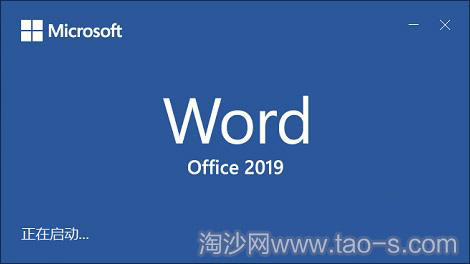
Office 2019正式版
由于暂时还没有官方下载工具公布,因此我们需要首先准备一款第三方下载神器——Office Tool Plus。
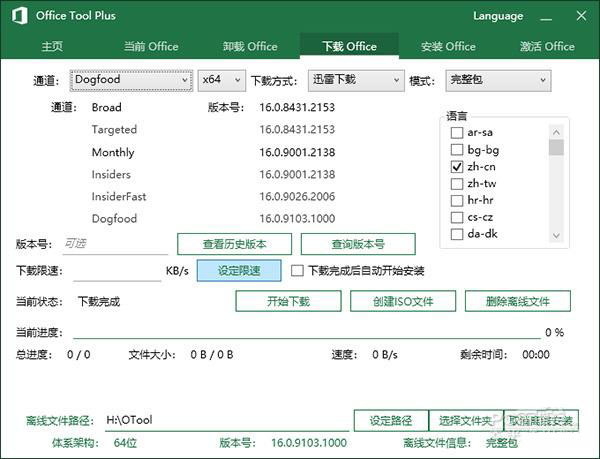
最新版Office Tool Plus(4.1.3 Beta)已经可以下载Office 2019正式版
注:体验Microsoft Office 2019早期测试版需要事先删除系统中所有已安装的Microsoft Office软件,并清除激活信息,否则将无法正常安装。
具体方法如下:
1)知识兔下载Office Tool Plus工具 ;
2)双击解压文件夹里的“Office Tool Plus.exe”;
3)点击“卸载Office”标签→“卸载全部”,将当前系统中所安装的Microsoft Office删除;
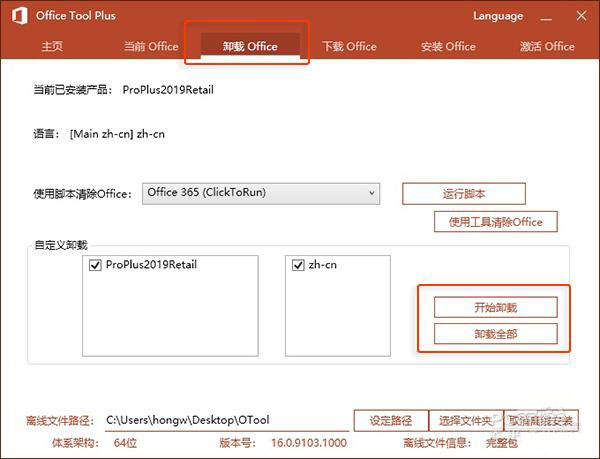
删除现有的Office程序
4)删除完毕后重启计算机,再次启动Office Tool Plus,点击“激活Office”标签→“清除激活信息”清除原有的Office激活数据。至此为止,我们已经成功删除了电脑中所有的已安装Office软件;
清除现有Office激活信息
5)点击“下载Office”标签,将“通道”改成“Dogfood”(“狗粮”是微软产品测试中的一个重要环节),点击“查询版本号”,点击“开始下载”开始下载Office 2019早期预览版;
下载Office 2019
6)整个下载(文件纸2.03 GB)随电脑配置及网络环境不同,一般需要10分钟左右时间。最终会在当前界面显示“下载完成”字样(默认情况下不会自动启动安装);
7)点击“安装Office”标签,勾选要安装的组件,然后在右侧“产品”框内将原安装代码修改为“ProPlus2019Retail”,确认版本号已经填写到左侧空白位置后(如未填写则手工填入),点击“开始安装”正式安装Office 2019;
安装Office 2019
8)整个安装大约持续5分钟左右,最终会提示Office安装成功,这个过程几乎和Office 2016一模一样。装好的程序同样也会出现在开始菜单中,毕竟这只是一个早期版本,微软还没有做细节的设定。
安装速度和Office 2016基本相当,提示框里写的是“Office 2016专业增强版”,还没做改动
启动界面和Office 2016稍有不同,增加了Office 2019的标识,不知是不是新系统的缘故,总感觉启动速度要比之前的2016版快一些。
不过从目前试用的情况看,2019版仅仅是将之前Office 365的一些功能加入进来,功能上还看不到什么特别的变化。
标签切换动画换成新版,看上去更加行云流水,顶部标识修改为“Word Preview”,以及右上角测试版特有的笑脸反馈图标。
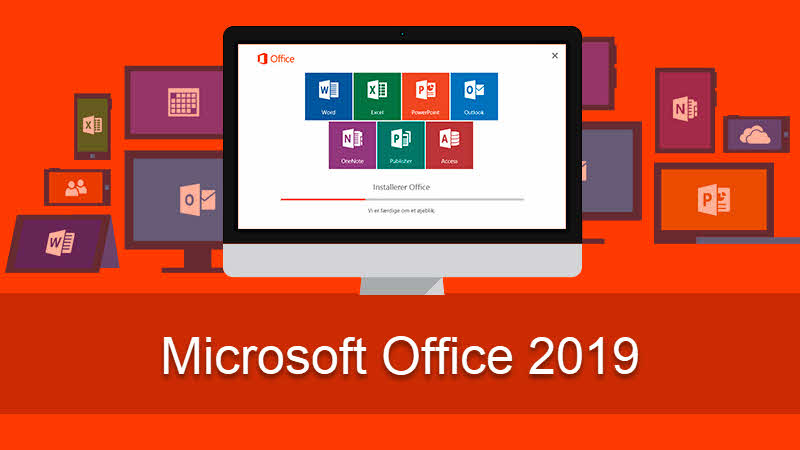
和Office 2016启动画面对比
顺带说一句,Office 2019自带预览版密钥,无需手工激活,真正的一分钱都不要!
Office 2019在界面上和2016版差别不大
Office 2019目前对比旧版并没有什么显著变化,仅增加了一些Office 365特性以及标签切换特效,以及测试版独有的反馈笑脸图标。
Office 2019专业增强版自带密钥,因此就不用考虑激活问题了
Office 2019下载地址
说明:仅支持Win10系统,img镜像Win10下直接装载打开即可。
一、专业增强版
二、专业版:
三、家庭学生版:
四、家庭企业版:
五、独立版(不推荐):
Word:
Excel:
PowerPoint:
Outlook:
Access:
Publisher:
Project标准版:
Project专业版:
Visio标准版:
Visio专业版:
Office 2021下载地址
Office 2021 Install 下载:
激活方法:
